DaVinci Resolve(達芬奇)第14版發佈以來,因著具備了專業的調光調色功能,又加上快速且完整的動態影像剪輯能力,已確實成為了不少影像工作者的新寵兒,而自舊版以來,一直到最新的版本中,到底有哪些快速鍵值得養成好習慣以增進效率?
達芬奇已不再只被定義為”調色工具”,如今已可完整包辦後期作業,甚至可單靠”鍵盤”進行大部份指令,對於非線性剪輯,能否被要求效率的業界接受,這無疑是個關鍵。(請參閱DaVinci Resolve 14,離你我並不遙遠)
如果你也是達芬奇的新手,或是想加速作業的流程,可以參考以下的基本快速鍵,分別針對Windows和Mac註明,想要的話趕快筆記一下吧。
一、普通模式
Windows/Mac: “A”
預設的狀況下,都處在普通編輯模式,只是常需要切換至其他編輯工具,結束再切換回來,所以切換回普通編輯模式的頻率非常高,記住這時只要按”A”就會自動切換回來。此模式類似於FCP或Premiere Pro的”選擇工具”。
二、刀片模式
Windows/Mac: “B”
最直覺快速的”切一刀”工具(Blade),想快速的用游標在片段中間來個一刀兩斷,”B”也會是你常用的工具。
三、直接分割
Windows: “Ctrl \” Mac: “Cmd \”
除了刀片模式以外,這個直接分割模式(Split)也十分有效率,也就是直接在你現在的時間點上做切割,甚至可以邊播放邊使用,適合連續聽著音樂或音效切割多點的時候使用,而且完全不需要滑鼠。
四、連接片段
Windows: “Alt \” Mac: “Cmd \”
承上,如果把影片切了一刀,之後想還原,卻不想用復原功能,這時只要將時間軸移至斷點附近,再用此鍵將其接回即可。別說不實用,畢竟人人都會有剪了一刀、之後又反悔的時候。
五、波紋刪除
Windows: “Ctrl Backspace” Mac: “Shift Delete”
一般情況下,將一段影片從時間軸上移除,只需選取後按下Backspace(Mac為Delete)就可刪除,然而移除後的空缺,得手動將後面的素材往前補上,有點麻煩。在這種時候,就可以習慣使用”波紋刪除”(Ripple Delete),在刪除選取片段的當下,會自動將後方的素材往前補上,對於各類快剪或初剪,可以節省不少的時間。
話說,如果你是在Mac系統上使用PC鍵盤,鍵盤上的Backspace其實是對應到Mac的Delete,而鍵盤上的Delete則是對應到Mac的Shift Delete(或Cmd Delete),可以自己試試。
六、顯示/隱藏片段
Windows/Mac: “D”
有些時候,將某片段移除不見得是你最終要的,但在嘗試的過程中,有些在第二軌或第三軌的片段想暫時隱藏的話,可以直接選取並按”D”,將其停用,如果想要啟用再選取並按”D”即可。
七、拖曳修剪
Windows/Mac: “T”
剪輯時,除了用刀切來切去,其實拖曳修剪也是很重要的常用工具。按”T”切換至此模式後,游標移至片段中央時左右拖曳(Sliding),會在不動到前後素材時間點的情況下,變更自己的影片入點及出點,自己的長度不變、時間軸的總長也不會受影響。
如果是按住片段的左右端進行拖曳,按左端(進點)拖曳則會進點不動、出點變動,按右端(出點)拖曳則相反。左右兩端的拖曳,是自己的長度變化,後方的素材會隨著你的入點或出點緊隨在後,所以時間軸的總長也就會受影響。
很多人都不知道該工具還有第三種作用,就是自己不變、前後滑動(Slipping)。將游標移至片段的”底端”,會看到游標圖示變化,這時拖曳會維持該片段的長度與內容、變化的會是前後片段的進出點。
八、縮放功能
Windows: “Ctrl + 或 -” Mac: “Cmd + 或 -”
茫茫的時間軸中,想要找到目標畫面,得有好用的縮放工具才行,尤其在螢幕解析度無法太高時,在時間軸中快速穿梭是不可少的。按住Ctrl(Mac為Cmd)加上+或-時,會以目前的時間點為中心進行縮放。你也可以按住Alt(Mac為Opt)搭配滑鼠的滾輪進行快速縮放。
九、全螢幕檢視
Windows/Mac: “Shift F” 或 “Ctrl F/Cmd F”
簡單切換為全螢幕模式,無論是自己想仔細觀察畫面、或是要給客戶預覽時都很實用。
十、最重要的功能:儲存
Windows: “Ctrl S” Mac: “Cmd S”
永遠不變的實用功能:儲存,不管你的速度多快,這仍不能否認的,所以在此還要強調一下,按儲存的次數絕對是不嫌多的,養成有事沒事Ctrl S的好習慣吧。



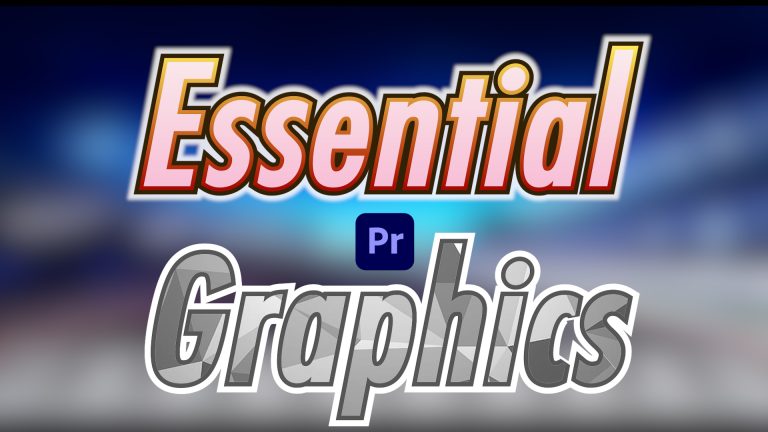





四、連接片段該段落的Mac快捷鍵
應該同Windows為“Alt \”而非“Cmd \”
同上 但應該是option 🙂